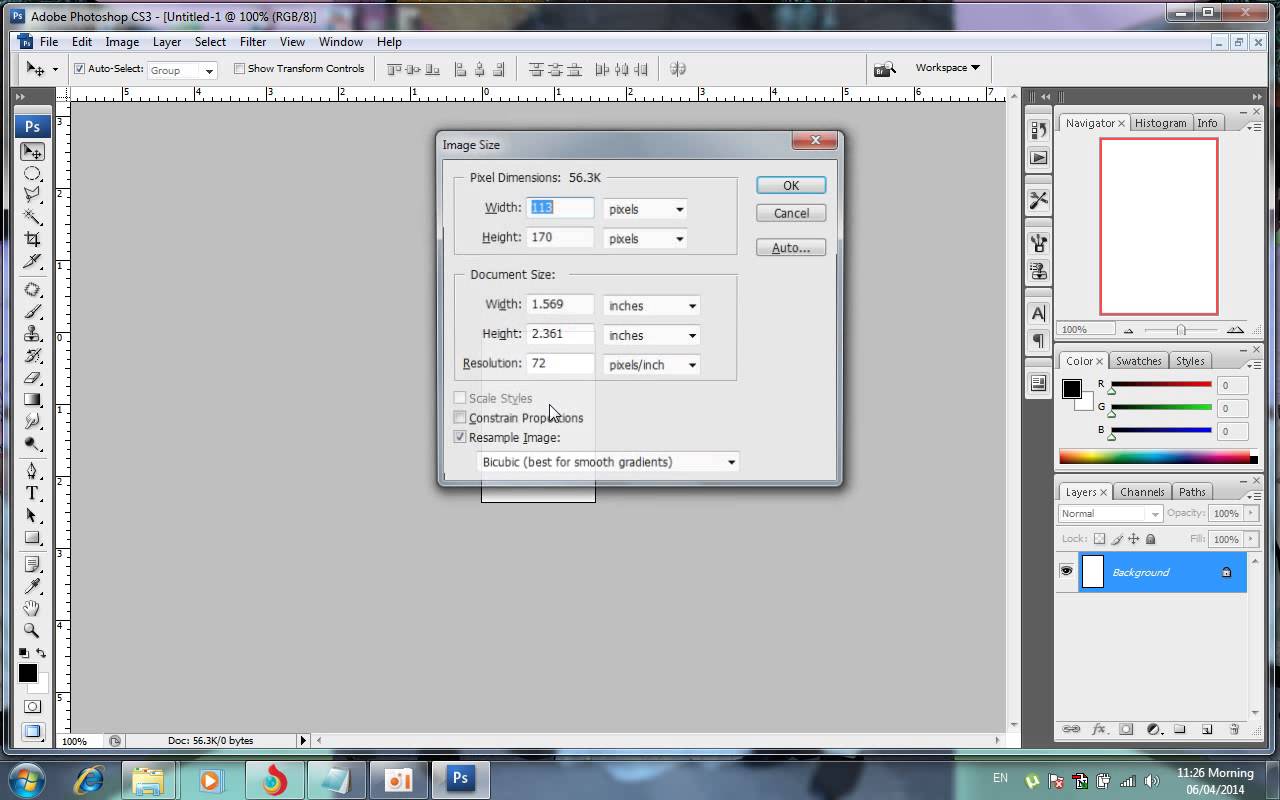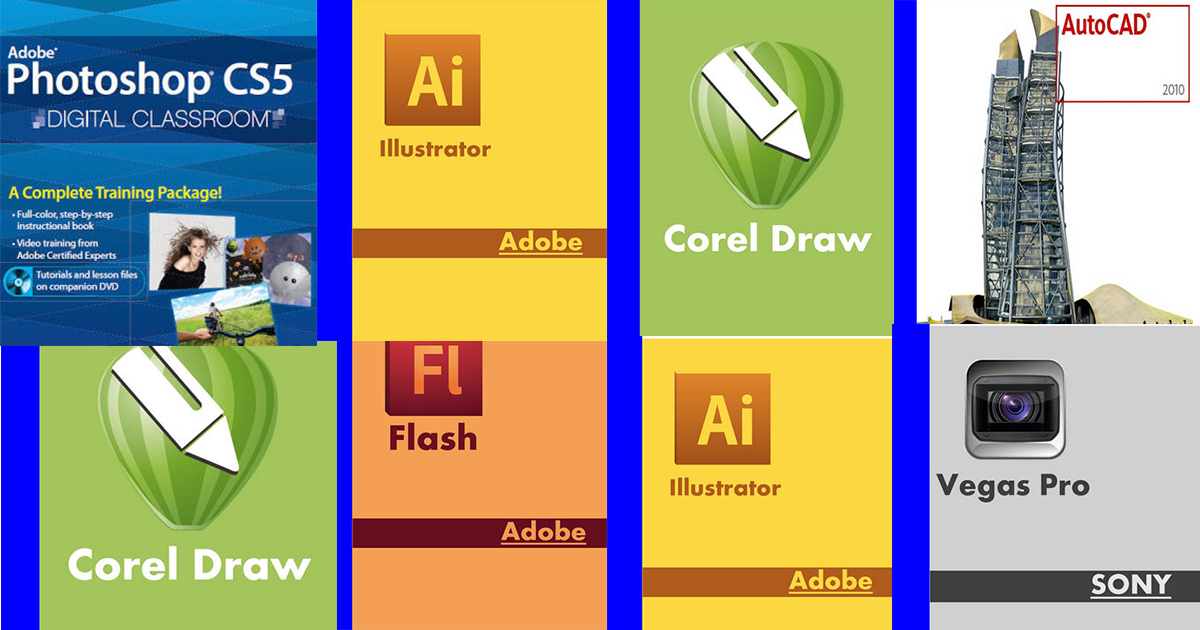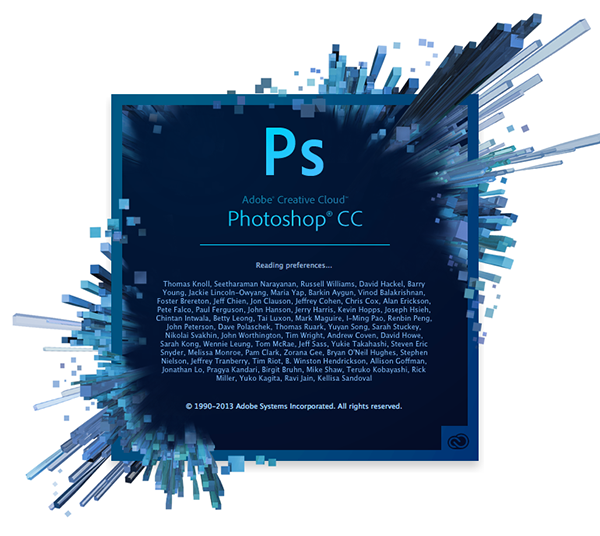នៅក្នុងអត្ថបទនេះគឹចង់អោយយើងចេះប្រើប្រាស់ ឧបករណ៏ Blurមួយចំនួននៅក្នុងកម្មវិធី Adobe Photoshop។ ដោយយើងបានលើកយកការធ្វើរូបភាពឡានមួយដែលនៅស្ងៀមអោយមើលទៅហាក់ ដូច ជាមានចលនាកំពុងឆ្ពោះទៅមុខយ៉ាងលឿន។ ចូលអនុវត្តន៏តាមជំហាននីមួយៗដូចខាងក្រោម៖
១. បើករូបភាពដែលអ្នកចង់ធ្វើ បន្ទាប់មក Duplicate រឺ copy វាអោយបានពីរ
 ២. ចូលទៅ Filter → Blur → Motion Blur រួចកំណត់ដូចខាងក្រោម៖
២. ចូលទៅ Filter → Blur → Motion Blur រួចកំណត់ដូចខាងក្រោម៖
 ៣. ចូល Layer → Layer Mask → Reveal All អ្នកនឹងឃើញដូចខាងក្រោម៖
៣. ចូល Layer → Layer Mask → Reveal All អ្នកនឹងឃើញដូចខាងក្រោម៖
 ៤. យកBrush Toolមកផាត់នៅលើរូបឡាន (ប្រើពណ៌ខ្មៅយកមកផាត់) បន្ទាប់ពីផាត់អ្នកនឹងឃើញដូចខាងក្រោម៖
៤. យកBrush Toolមកផាត់នៅលើរូបឡាន (ប្រើពណ៌ខ្មៅយកមកផាត់) បន្ទាប់ពីផាត់អ្នកនឹងឃើញដូចខាងក្រោម៖

 ២. ចូលទៅ Filter → Blur → Motion Blur រួចកំណត់ដូចខាងក្រោម៖
២. ចូលទៅ Filter → Blur → Motion Blur រួចកំណត់ដូចខាងក្រោម៖ ៣. ចូល Layer → Layer Mask → Reveal All អ្នកនឹងឃើញដូចខាងក្រោម៖
៣. ចូល Layer → Layer Mask → Reveal All អ្នកនឹងឃើញដូចខាងក្រោម៖ ៤. យកBrush Toolមកផាត់នៅលើរូបឡាន (ប្រើពណ៌ខ្មៅយកមកផាត់) បន្ទាប់ពីផាត់អ្នកនឹងឃើញដូចខាងក្រោម៖
៤. យកBrush Toolមកផាត់នៅលើរូបឡាន (ប្រើពណ៌ខ្មៅយកមកផាត់) បន្ទាប់ពីផាត់អ្នកនឹងឃើញដូចខាងក្រោម៖